Windows 11de parlaklığı ayarlamanın 8 yolu

Windows 11 cihazındaki parlaklığın ayarlanması için pratik bilgiler. Parlaklık kısayol tuşları ve ayarlama yöntemleri hakkında detaylar.
Windows 10, Dosya Gezgini'ni açtığınızda Hızlı erişim görünümünde size sık erişilen klasörleri ve son dosyaları gösterir . Bu özellik, sık kullandığınız kaynaklara hızlı bir şekilde erişmeniz gerektiğinde yararlı olsa da, paylaşılan bir bilgisayar kullanıyorsanız ve diğer kişilerin aynı bilgisayarda ne yaptığınızı görmesini istemiyorsanız da can sıkıcı olabilir. Bu listeler manuel olarak temizlenebilir veya kalıcı olarak gizlenebilir. Nasıl yapıldığını öğrenmek için okumaya devam edin:
İçindekiler
NOT: Bu kılavuz, Windows 10'u kapsar. Sahip olduğunuz Windows sürümünü bilmiyorsanız, Hangi Windows sürümünü yükledim? bölümünü okuyun. .
Dosya Gezgini'nde Son dosyalar ve Sık klasörler nasıl temizlenir
Varsayılan olarak, Dosya Gezgini'nin sol tarafındaki gezinme panelindeki Hızlı erişim bölümü , her zaman Windows 10 PC'nizde çalışırken en son kullandığınız dosyaları ve sık açtığınız klasörleri görüntüler.
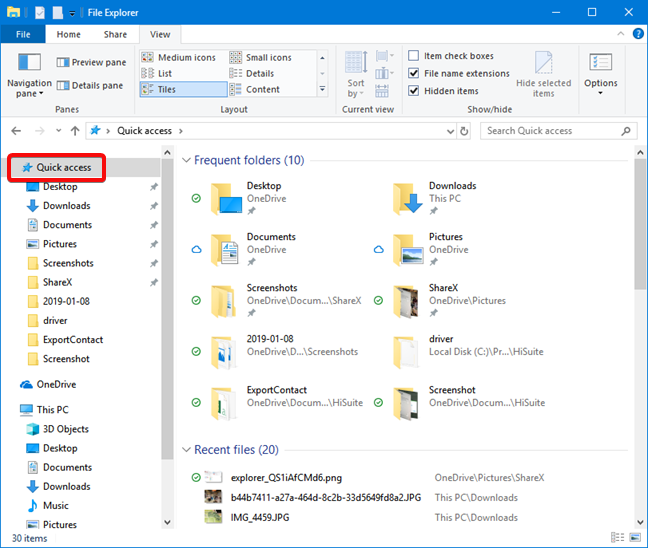
Dosya Gezgini'nde hızlı erişim
Geçici bir seçim olarak Windows 10'daki son dosyaları ve sık klasörler listesini temizlemek isteyebilirsiniz. Bunu yapabilirsiniz, ancak daha sonra Windows 10, Dosya Gezgini kullanımınıza bağlı olarak listeleri yeniden oluşturmaya başlar . Bunu yapmak istiyorsanız, bu listeleri Dosya Gezgini Seçeneklerinden (veya Klasör Seçeneklerinden) temizlersiniz . Bu pencereyi açmanın kolay bir yolu , Başlat Menüsü'nün yanındaki arama kutusundaki "dosya gezgini seçeneklerini" kullanarak arama yapmaktır . Arama sonuçları listesinde Dosya Gezgini Seçenekleri'ne tıklayın veya dokunun .
Windows 10'da Dosya Gezgini Seçeneklerini Arayın
Dosya Gezgini Seçeneklerini açmanın tüm yolları için , Windows'ta (tüm sürümler) Klasör Seçenekleri penceresini açmanın 8 yolunu okuyun .
Dosya Gezgini Seçenekleri penceresindeki Genel sekmesinde Gizlilik bölümünü belirleyin . Temizle düğmesine ve ardından pencereyi kapatmak için Tamam'a tıklayın veya dokunun .
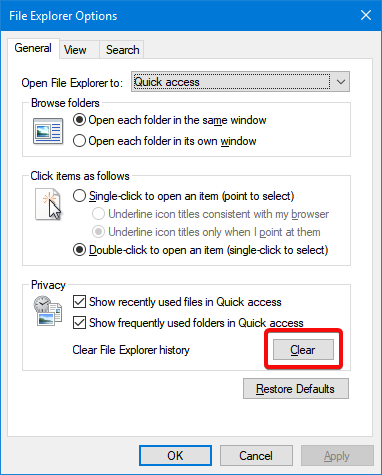
Son kullanılan dosyaların ve sık kullanılan klasörlerin listesini temizleyin
Son kullanılan dosyalar ve sık kullanılan klasörler listeleri temizlenir. Açık bir Dosya Gezgini pencereniz varsa, temizleme hemen görünür. Aksi takdirde, Dosya Gezgini'nde Hızlı erişim görünümünü bir sonraki açışınızda efekti görürsünüz . Temizleme, Hızlı erişim'e sabitlenmiş dosya ve klasörleri etkilemez . Bunları Hızlı erişim görünümünden çıkarmanın tek yolu sabitlemelerini kaldırmaktır. Öğeleri nasıl görüntüleyeceğinizi, sabitleyeceğinizi ve Hızlı erişime sabitlemeyi nasıl kaldıracağınızı öğrenmek istiyorsanız bu makaleyi okuyun .
Dosya Gezgini'nde Son dosyalar ve Sık kullanılan klasörler nasıl gizlenir
Son dosyalardan ve sık klasörlerden oluşan listelerden kurtulmanız gerekiyorsa, bu listeleri tamamen gizleyerek daha iyi hizmet alabilirsiniz. Onları bir kez gizlediğinizde, bir daha asla görünmezler ve her zaman listeleri temizleme konusunda endişelenmenize gerek yoktur.
Temizleme gibi, gizleme de Dosya Gezgini Seçeneklerinden (veya Klasör Seçeneklerinden) yapılır . Genel sekmesinde Gizlilik bölümünü bulun . " Hızlı erişimde son kullanılan dosyaları göster" ve " Hızlı erişimde sık kullanılan klasörleri göster " seçeneklerinin işaretini kaldırın ve pencereyi kapatmak için Tamam'a basın .
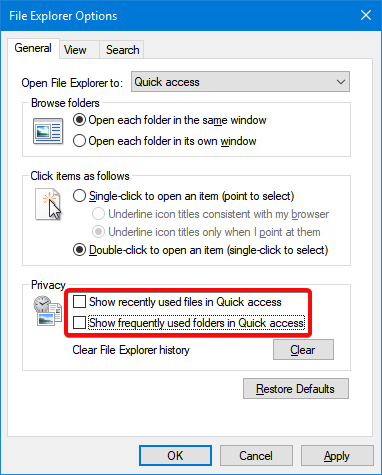
Son kullanılan dosyaları ve sık kullanılan klasörleri gizleyin
Efekt, Dosya Gezgini'nde hemen görülür .
Son dosyalardan veya Sık kullanılan klasörlerden tek tek öğeler nasıl temizlenir
Ayrıca , tüm son dosyalarınızı veya sık kullandığınız klasörleri temizlemeden, Hızlı erişimden tek tek öğeleri kaldırabilirsiniz. Listelerin çoğunu korumak ve yalnızca birkaç öğeden kurtulmak istiyorsanız, tüm listeyi temizlemeniz gerekmez. Ancak, tekrar kullanırsanız, bu öğeler gelecekte tekrar görünebilir. İşte nasıl yapılır:
İlk olarak, Dosya Gezgini'ni açın ve üzerine tıklayarak veya üzerine dokunarak Hızlı erişim görünümünü açın.
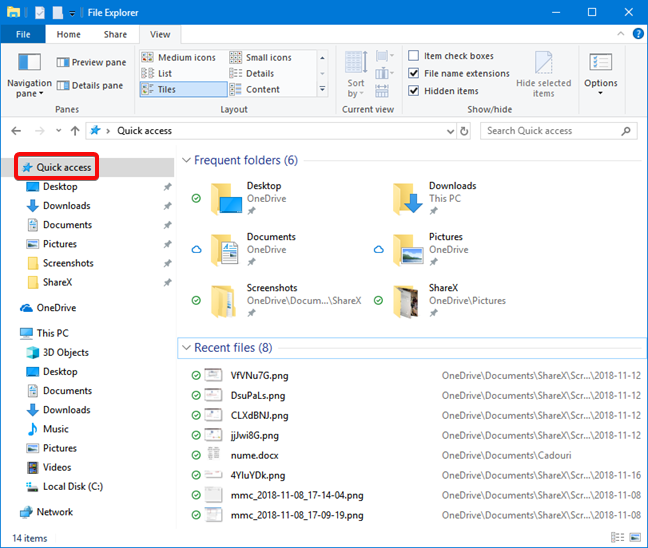
Dosya Gezgini'nde hızlı erişim
Sık kullanılan klasörlerin son dosyaları listesinden silmek istediğiniz dosya veya klasörü belirleyin ve sağ tıklayın veya üzerine dokunun ve basılı tutun. Açılan menüden " Hızlı erişimden kaldır " ı seçin.
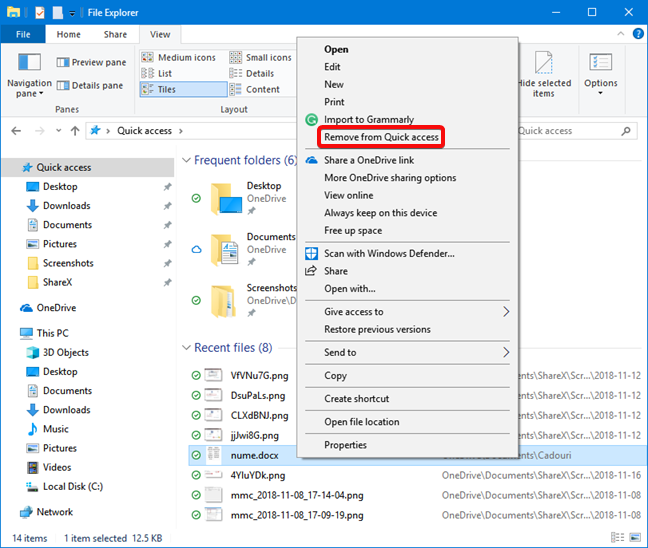
Tek tek öğeleri Hızlı erişimden kaldırın
Dosya veya klasör hemen listeden çıkarılır.
Windows 10'da dosya ve klasörleri kullanırken gizlilik konusunda endişeleriniz mi var?
Artık son dosyaları ve sık kullanılan klasörleri Dosya Gezgini'nden nasıl gizleyeceğinizi bildiğinize göre, bu seçeneği daha iyi kullanabilmeli ve tercihlerinize göre yapılandırabilmelisiniz. Bu öğreticiyi kapatmadan önce, Dosya Gezgini'nden son dosyaları ve sık klasörleri temizleme nedeninizi bize bildirin . Gizliliğiniz konusunda endişeli misiniz yoksa bu seçimin başka bir nedeni var mı?
Windows 11 cihazındaki parlaklığın ayarlanması için pratik bilgiler. Parlaklık kısayol tuşları ve ayarlama yöntemleri hakkında detaylar.
Windows 10 ve Windows 11
Windows 10
Eğer Samsung telefonunuzda Galaxy AI özelliğini artık kullanmanıza gerek kalmadıysa çok basit bir işlemle kapatabilirsiniz. İşte Samsung telefonlarda Galaxy AI'yı kapatma talimatları.
Instagram'da herhangi bir AI karakteri kullanmanıza gerek yoksa, onu da hızlıca silebilirsiniz. İşte Instagram'da yapay zeka karakterlerini kaldırma rehberi.
Excel'de delta sembolü, Excel'de üçgen sembolü olarak da bilinir, istatistiksel veri tablolarında, artan veya azalan sayıları veya kullanıcının isteğine göre herhangi bir veriyi ifade etmek için çok kullanılır.
Kullanıcılar, tüm sayfaların görüntülendiği bir Google E-Tablolar dosyasını paylaşmanın yanı sıra, bir Google E-Tablolar veri alanını paylaşmayı veya Google E-Tablolar'da bir sayfayı paylaşmayı seçebilirler.
Kullanıcılar ayrıca istedikleri zaman hem mobil hem de bilgisayar sürümlerinde ChatGPT hafızasını kapatmayı özelleştirebiliyorlar. ChatGPT depolamayı devre dışı bırakma talimatlarını aşağıda bulabilirsiniz.
Varsayılan olarak Windows Update güncellemeleri otomatik olarak kontrol eder ve ayrıca son güncellemenin ne zaman olduğunu da görebilirsiniz. Windows'un en son ne zaman güncellendiğini nasıl göreceğinize dair talimatlar aşağıdadır.
Temel olarak iPhone'da eSIM silme işlemini de takip etmemiz oldukça basit. İşte iPhone'da eSIM'i kaldırma talimatları.
iPhone'da Live Photos'u video olarak kaydetmenin yanı sıra, kullanıcılar iPhone'da Live Photos'u Boomerang'a çok basit bir şekilde dönüştürebilirler.
Birçok uygulama, FaceTime görüşmesi yaptığınızda otomatik olarak SharePlay özelliğini etkinleştiriyor; bu da yanlışlıkla yanlış bir düğmeye basmanıza ve yaptığınız görüntülü görüşmeyi mahvetmenize neden olabilir.
Tıkla Yap'ı etkinleştirdiğinizde, özellik çalışır ve tıkladığınız metni veya resmi anlar ve ardından ilgili bağlamsal eylemleri sağlamak için yargılarda bulunur.
Klavye arka ışığını açmak, klavyenin parlamasını sağlayarak, düşük ışık koşullarında çalışırken kullanışlı olabilir veya oyun köşenizin daha havalı görünmesini sağlayabilir. Dizüstü bilgisayar klavye ışıklarını açmanın 4 farklı yolunu aşağıdan seçebilirsiniz.
Windows 10'da Güvenli Mod'a girmenin birçok yolu vardır, Windows'a giremiyorsanız ve giremiyorsanız. Bilgisayarınızı başlatırken Windows 10 Güvenli Mod'a girmek için lütfen WebTech360'ın aşağıdaki makalesine bakın.
Grok AI, kişisel fotoğrafları yeni stillere dönüştürecek şekilde AI fotoğraf üretecini genişletti; örneğin ünlü animasyon filmleriyle Studio Ghibli tarzı fotoğraflar yaratıldı.
Google One AI Premium, kullanıcıların kaydolup Gemini Advanced asistanı gibi birçok yükseltilmiş özelliği deneyimlemeleri için 1 aylık ücretsiz deneme süresi sunuyor.
Apple, iOS 18.4 sürümünden itibaren kullanıcıların Safari'de son aramaların gösterilip gösterilmeyeceğine karar vermelerine olanak tanıyor.
















